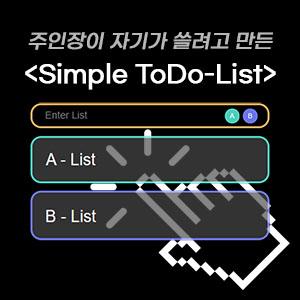▍_애드센스 광고 설정, 일치하는 콘텐츠 달기!
안녕하세요. 블랙IT 입니다. 현재 저는 블로그를 시작한지는 얼마 되지는 않았지만 그래도 여러 정보를 알기쉽게 전달하기 위해 노력하고 있는데요, 그 중에서 티스토리 블로그를 운영하면서 많은 분들이 궁금해 하시는 구글 애드센스 일치하는 콘텐츠 설치방법을 오늘 포스팅 해드리려고 해요.
구글 애드센스를 이용해서 광고를 다는 방법은 여러방법들이 있죠. 그 중에서 일치하는 콘텐츠 광고는 위와같이 본인이 포스팅했던 포스팅들과 광고 섞여 나열이 되어 있어 자연스럽게 클릭을 유도하는 방식입니다. 클릭을 자연스럽게 유도한다는 면에서 구글 애드센스 광고를 관리하시는 분들이라면 관심을 갖을 만한 아이템이라고 생각해요.
이러한 일치하는 콘텐츠 광고를 달기 위해서는 당연히 애드센스 홈페이지에서 설정을 해주셔야 해요. 요즘에 드는 생각인데 제가 티스토리와 애드센스를 조금이라도 일찍 시작했다면 얼마나 좋았을까 하는 생각이 듭니다. 그러니 조금이라도 관심이 있으신 분들은 한 번 빨리 시작해 보시길 추천드려요!
구글애드센스에 자신의 계정으로 로그인을 해주셨으면 '광고' 카테고리 안에서 '광고단위'를 눌러주세요. 여기에서는 말 그래도 여러가지 광고단위을 설정해서 자신이 원하는 사이트에 (티스토리 뿐만 아니라 HTML을 편집할 수 있는 구글이 인정하는 사이트라면 다 되요) 맞는 광고단위를 설정할 수 있어요.
광고단위는 크게 4가지가 있어요. 순서대로 '텍스트 및 디스플레이 광고 / 일치히는 콘텐츠 / 인피드 광고 / 콘텐츠 내 자동삽입 광고' 등이 있어요. 여기서 저는 광고를 기재하고 콘텐츠도 자연스럽게 홍보할 수 있는 해당 광고를 설정해 줄거에요.
▍_애드센스 일치하는 콘텐츠를 설치할 수 있는 시기는?
그런데 이 글을 검색해 보신 분들 가운데 한 가지 의문이 있으신 분들이 있을 수 있어요. 바로 위에 광고단위에서 '일치하는 콘텐츠'가 안보이는 분들이 있을겁니다. 저도 분명 처음에 그랬으니깐요.
ㆍ일치하는 콘텐츠 광고를 달 수 있는 시점??
제가 해당 광고에 관심이 생겨 설치를 진행하려고 하는데 저 역시 광고단위가 아예 보이지 않았습니다. 처음에는 당황해서 조금 찾아보니 콘텐츠가 어느정도 활성화 되어야 광고 단위가 생긴다는 글들을 봤어요. 제경우에는 어느날 애드센스에서 위와같이 <월간 보고서 수익이 257%증가 승승장구하고 있습니다>라는 보고문이 왔는데요, 이 시점에 확인해보니 '일치하는 콘텐츠' 광고단위가 생겼더라고요. (참고로 그 전에 수익이 너무 조금이라서 257% 증가 수치가 나올 수 있었어요)
해당광고의 특징은 위와같아요. 일단 단순히 광고뿐만 아니라 블로그 안에 있는 콘텐츠(포스팅)들을 홍보하는데 굉장히 효과적이라는 것이에요. 즉 일치하는 콘텐츠로 게시물을 홍보하여 방문자가 콘텐츠를 더 많이 조회하고 사이트에 머무는 시간이 더 길어질 수가 있어요.
두 번째는 페지 조회수를 증가시킬 수 있다는 장점이 있네요. 구글자체의 연구결과 페이지 조회수는 평균 9%, 사이트에 머문 시간을 10% 증가한 것으로 나왔다고 하네요. 이 결과에 자신의 블로그가 해당되기만 한다면 해당광고단위를 꼭 설치해 주어야 하는 것이 좋을 것 같네요.
세 번째는 당연히 수익과 연관이 있어요. 사실 콘텐츠를 홍보하는 목적보다는 이 목적이 더 크신 분들이 많지 않을까 싶어요. 콘텐츠를 홍보하는 동안 수익을 창출할 수 있는 다른 광고들로도 이어지기 때문에 여러가지 방면으로 좋은 것 같습니다.
▍_구체적인 일치하는 콘텐츠 새 광고단위 만들어서 설정하기
이와같은 특징들을 살펴봤으면 본격적으로 해당 광고단위를 만들어서 설정을 해보도록 하겠습니다.
사실 설정할게 별로 없기는 합니다. 먼저 광고옵션은 당연히 <ON> 해줘야 겠죠. 해당 그림처럼 오른쪽으로 방향이 되어있으면 파란색으로 바뀌고 콘텐츠들과 함께 광고가 자연스럽게 섞여 나오게 된다는 뜻이에요.
다음으로는 제목 텍스트 색상을 조절할 수 있네요. 생각보다 여러색상으로 조정할 수 있는데 기본색상 말고는 별로 마음에 드는 색상이 없네요. 잠깐 위에 사진처럼 밝은 주황색으로 바꿔봤는데 텍스트들이 더 눈에 안들어오네요. 그냥 검정색이 더 좋은 것 같아요.
마지막으로 배경색상도 조정할 수 있는데요. 기본적으로 제목 텍스트색상 수정할 때의 목록과 색상목록이 동일해 보이네요. 위에는 옅은 빨간색으로 해봤어요. 무언가 눈에 더 잘 들어오지 않을까 싶어서요. 테스트겸 한 번 해봤습니다.
마지막으로 크기를 설정할 수 있어요. 크기는 크게 '반응형'과 '맞춤형'으로 바꿀 수 있는데 저는 그냥 바로 '반응형'으로 설정을 해주었습니다. 사실 맞춤형이라고 해도 어떻게 맞춤형이라고 되는지 테스트를 해보지는 못했습니다.
설정이 완료되면 드디어 새로 만든 코드가 생성이 되요. 이 코드를 가지고 사이트에 적용을 해주려면 우측과 같이 운영 가능한 사이트 중 하나에 코드를 복사하여 페이지의 <body> 태그와 </body> 태그 사이에 붙여 넣으면 됩니다.
▍_애드센스 일치하는 콘텐츠 위치설정!
ㆍ티스토리 플러그인을 이용해 쉽게 설정하기!
일치하는 콘텐츠를 자신의 티스토리에 적용시키는 방법이에요. 이 중에서 가장 간단한 방법으로 제공되는 플러그인을 이용해서 적용시키는 방법을 알려드릴게요.
티스토리 플러그인에서 구글 애드센스 관련된 플러그인은 크게 3가지 입니다. pc형 / 모바일형 / 반응형이 있겠네요. 이중에서 당연히 '반응형'을 많이 사용해주시는 편으로 알고 있어요. 저 역시 그렇고요.
반응형을 눌러주시면 기본적으로 3가지 항목이 나와요. 상단광고 설정 / 하단광고 설정 / 상단+하단 광고설정이 있습니다. 이중에서 자신이 설정되어 있는 상태의 항목을 눌러주시던지 바꿀 분들은 원하시는 광고단위를 눌러주세요.
그리고 기존에 있는 코드 아래 (또는 위에, 원하는 위치에) 구글 애드센스 일치하는 콘텐츠 코드를 넣어주세요. 넣고나서는 꼭 변경사항 적용이라는 버튼을 눌러주시는 것을 잊지 마시고요.
그럼 얼마 후 자신이 설정한 광고가 달립니다. 위에 이미지처럼 말이죠. 저는 기본적으로 포스팅 하단에 반응형 광고 하나가 달리는 것으로 설정을 해놓고 그 아래 추가로 '일치하는 콘텐츠 코드'를 넣었는데요, 그러니 위에처럼 2개의 광고단위가 연속으로 나오는 모습이에요.
ㆍHTML 편집을 이용해 넣기Ⅰ
그러나 만약 해당 광고위치가 마음에 들지 않는다면, 즉 본문에 들어가는 것이 아니라 본문 밖 블로그 어딘가 넣고 싶을 경우에는 html에서 코드를 넣어주실 수 밖에 없어요.
위에 구글 애드센스에서도 설명이 되어 있지만 html 안에서도 <body>와 </body> 사이에 해당 코드를 넣어야지 작동이 될 것이라고 하셨는데요. 저는 하단에 있는 </body>를 찾아 그 바로 위에 코드를 넣어봤어요.
그랬더니 보기와 같이 블로그 가장 최 하단에 일치하는 콘텐츠가 생겼습니다. (위에는 생기기 전 위치만 적용되고 하얀색으로 노출이 안된 상태를 캡쳐한 것이고요) 여기 역시 너무 하단이기 때문에 제가 원하는 위치는 아니에요.
ㆍHTML 편집을 이용해 넣기Ⅱ
다시 한 번 html을 천천히 살펴보고 넣어보기로 했습니다. 저 같은 경우 댓글위에 공유하기 버튼들이 있어요. 페이스북, 트위터, 구글 등으로 말이죠. html 안에서 위에처럼 타이틀이 붙어 있어서 다행히 찾기 쉬웠어요. 그리고 코드가 끝나고 시작되는 부분 중간에 '일치하는 콘텐츠 코드'를 넣고 적용을 시켰습니다.
그랬더니 위에처럼 원하는 위치에 광고가 나오네요. 여기서 한 가지 중요한 것은 html 편집에서 원하는 위치에 적용시키려면 본인의 html을 잘 살펴보셔야해요. 이유는 티스토리 스킨이 다 다르기 때문이에요. html을 잘 아시는 분들이라면 아무런 문제가 없으시겠지만 저처럼 아직 html 초보들은 조금 신경써서 찾아야 하는 부분입니다.